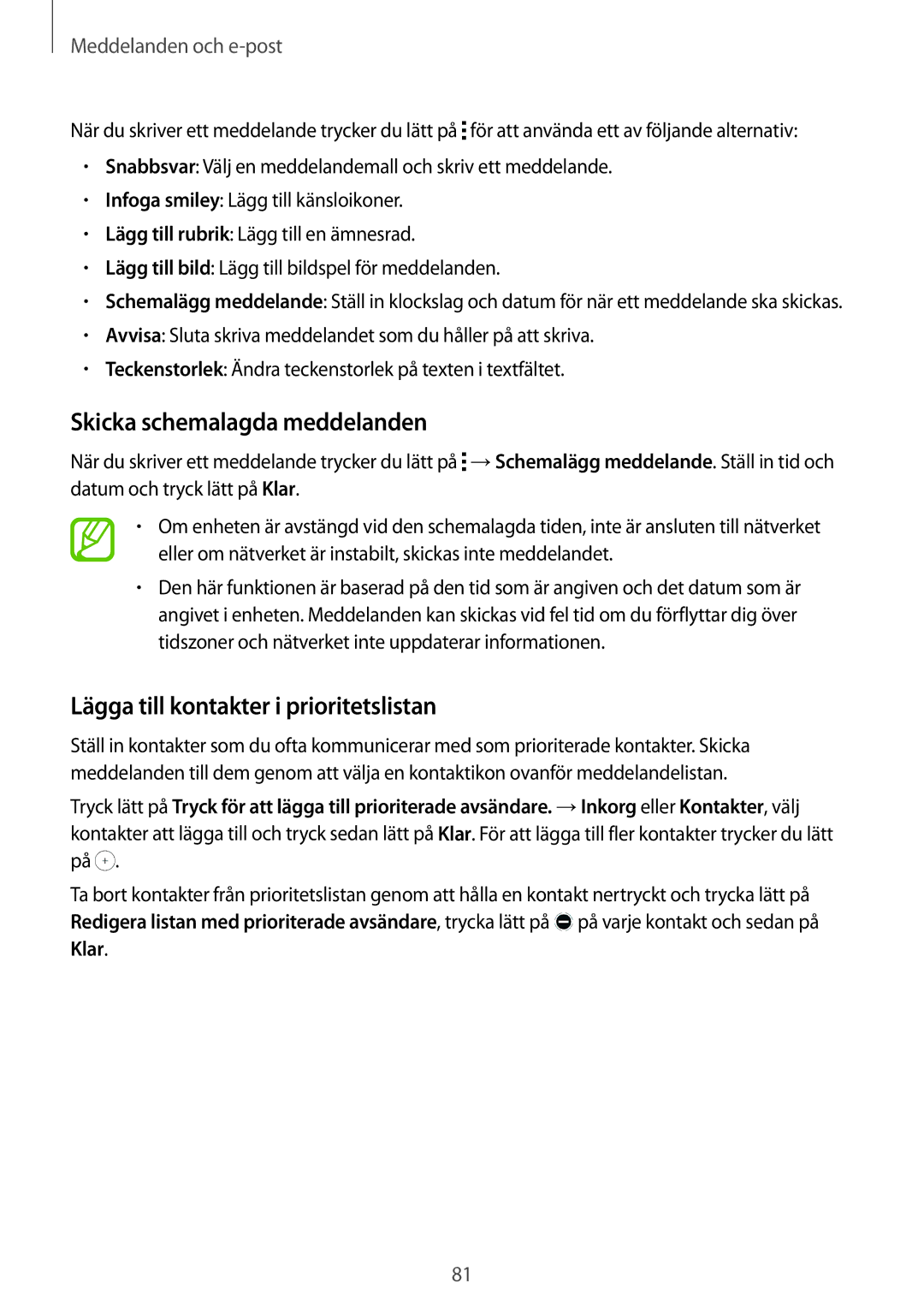Meddelanden och e-post
När du skriver ett meddelande trycker du lätt på ![]() för att använda ett av följande alternativ:
för att använda ett av följande alternativ:
•Snabbsvar: Välj en meddelandemall och skriv ett meddelande.
•Infoga smiley: Lägg till känsloikoner.
•Lägg till rubrik: Lägg till en ämnesrad.
•Lägg till bild: Lägg till bildspel för meddelanden.
•Schemalägg meddelande: Ställ in klockslag och datum för när ett meddelande ska skickas.
•Avvisa: Sluta skriva meddelandet som du håller på att skriva.
•Teckenstorlek: Ändra teckenstorlek på texten i textfältet.
Skicka schemalagda meddelanden
När du skriver ett meddelande trycker du lätt på ![]() →Schemalägg meddelande. Ställ in tid och datum och tryck lätt på Klar.
→Schemalägg meddelande. Ställ in tid och datum och tryck lätt på Klar.
•Om enheten är avstängd vid den schemalagda tiden, inte är ansluten till nätverket eller om nätverket är instabilt, skickas inte meddelandet.
•Den här funktionen är baserad på den tid som är angiven och det datum som är angivet i enheten. Meddelanden kan skickas vid fel tid om du förflyttar dig över tidszoner och nätverket inte uppdaterar informationen.
Lägga till kontakter i prioritetslistan
Ställ in kontakter som du ofta kommunicerar med som prioriterade kontakter. Skicka meddelanden till dem genom att välja en kontaktikon ovanför meddelandelistan.
Tryck lätt på Tryck för att lägga till prioriterade avsändare. →Inkorg eller Kontakter, välj kontakter att lägga till och tryck sedan lätt på Klar. För att lägga till fler kontakter trycker du lätt på ![]() .
.
Ta bort kontakter från prioritetslistan genom att hålla en kontakt nertryckt och trycka lätt på Redigera listan med prioriterade avsändare, trycka lätt på ![]() på varje kontakt och sedan på Klar.
på varje kontakt och sedan på Klar.
81